用友U8财务业务一体化操作手册
用友U8系列财务及供应链一体化操作手册u8V11.1(标准)之欧阳物创编
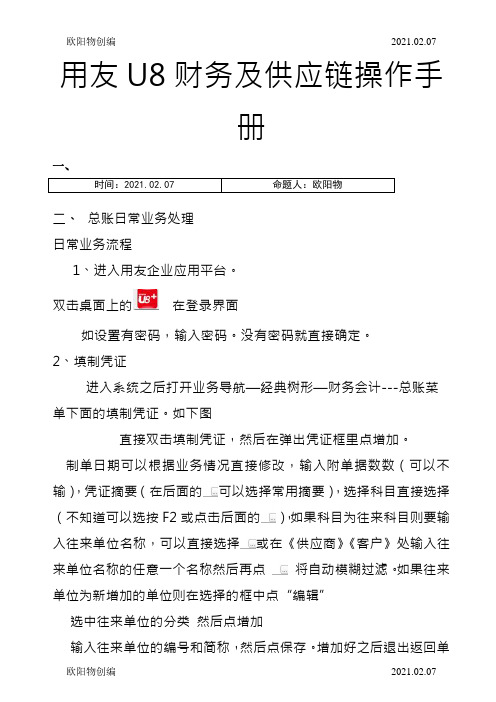
用友U8财务及供应链操作手册一、时间:2021.02.07 命题人:欧阳物二、总账日常业务处理日常业务流程1、进入用友企业应用平台。
双击桌面上的在登录界面如设置有密码,输入密码。
没有密码就直接确定。
2、填制凭证进入系统之后打开业务导航—经典树形—财务会计---总账菜单下面的填制凭证。
如下图直接双击填制凭证,然后在弹出凭证框里点增加。
制单日期可以根据业务情况直接修改,输入附单据数数(可以不输),凭证摘要(在后面的可以选择常用摘要),选择科目直接选择(不知道可以选按F2或点击后面的),如果科目为往来科目则要输入往来单位名称,可以直接选择或在《供应商》《客户》处输入往来单位名称的任意一个名称然后再点将自动模糊过滤。
如果往来单位为新增加的单位则在选择的框中点“编辑”选中往来单位的分类然后点增加输入往来单位的编号和简称,然后点保存。
增加好之后退出返回单位列表。
确定往来单位后确定或双击单位名称。
输入借贷方金额,凭证完后如需继续作按增加自动保存,按保存也可,再按增加。
3.修改凭证没有审核的凭证直接在填制凭证上面直接修改,改完之后按保存。
(审核、记帐了凭证不可以修改,如需修改必须先取消记帐、取消审核)。
4.作废删除凭证只有没有审核、记帐的凭证才可以删除。
在“填制凭证”界面有一个“作废”,先作废,然后再到“整理”,这样这张凭证才被彻底删除。
5.审核凭证双击凭证里的审核凭证菜单,需用具有审核权限而且不是制单人进入审核凭证才能审核(制单人不能审核自己做的凭证)选择月份,确定。
再确定。
直接点击“审核”或在“审核”菜单下的“成批审核”6.取消审核如上所述,在“弃审”下面有一个“成批取消审核”,只有没有记帐的凭证才可以取消审核。
7.主管签字同审核凭证操作一样只是在选择凭证菜单的时候为主管签字8.凭证记账所有审核过的凭证才可以记帐,未审核的凭证不能记账,在“总帐——凭证——记账”然后按照提示一步一步往下按,最后提示记帐完成。
用友ERPU8财务业务一体化具体操作指导
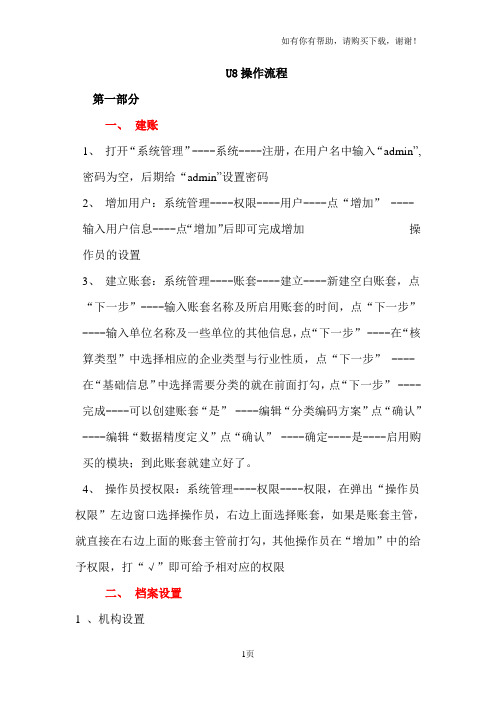
U8操作流程第一部分一、建账1、打开“系统管理”----系统----注册,在用户名中输入“admin”,密码为空,后期给“admin”设置密码2、增加用户:系统管理----权限----用户----点“增加”----输入用户信息----点“增加”后即可完成增加操作员的设置3、建立账套:系统管理----账套----建立----新建空白账套,点“下一步”----输入账套名称及所启用账套的时间,点“下一步”----输入单位名称及一些单位的其他信息,点“下一步”----在“核算类型”中选择相应的企业类型与行业性质,点“下一步”----在“基础信息”中选择需要分类的就在前面打勾,点“下一步”----完成----可以创建账套“是”----编辑“分类编码方案”点“确认”----编辑“数据精度定义”点“确认”----确定----是----启用购买的模块;到此账套就建立好了。
4、操作员授权限:系统管理----权限----权限,在弹出“操作员权限”左边窗口选择操作员,右边上面选择账套,如果是账套主管,就直接在右边上面的账套主管前打勾,其他操作员在“增加”中的给予权限,打“√”即可给予相对应的权限二、档案设置1 、机构设置基础设置-----基础档案----机构人员----部门档案----输入部门信息-----点保存,以后要添加机构信息进入此界面2 、职员档案基础设置-----基础档案----机构人员----人员档案----输入职员信息-----点增加,以后要添加职员信息进入此界面3 、客户分类,供应商分类基础设置----基础档案----客商信息----客户分类-----点增加-----输入编码,名称----保存。
以后要添加客户,供应商分类进入此界面供应商分类填写同客户一样4 、客户档案,供应商档案。
基础设置----基础档案----客商信息----客户档案----选择客户分类------点增加-----输入客户编号,名称等信息点保存。
用友U8系列财务及供应链一体化操作手册u8V11.1(标准)之欧阳与创编
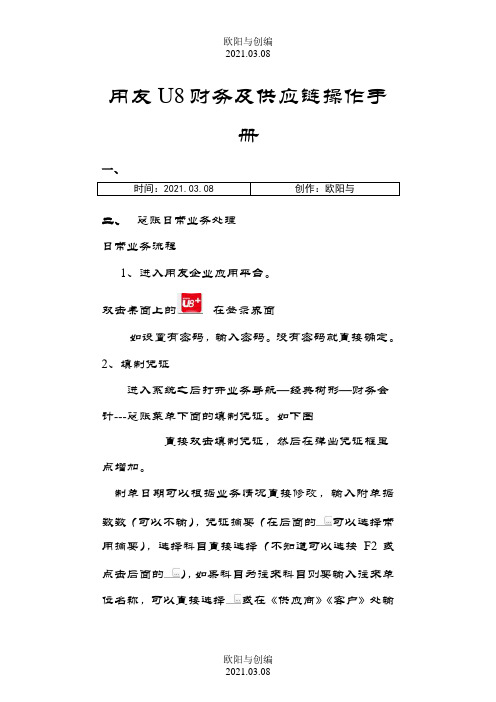
用友U8财务及供应链操作手册一、时间:2021.03.08 创作:欧阳与二、总账日常业务处理日常业务流程1、进入用友企业应用平台。
双击桌面上的在登录界面如设置有密码,输入密码。
没有密码就直接确定。
2、填制凭证进入系统之后打开业务导航—经典树形—财务会计---总账菜单下面的填制凭证。
如下图直接双击填制凭证,然后在弹出凭证框里点增加。
制单日期可以根据业务情况直接修改,输入附单据数数(可以不输),凭证摘要(在后面的可以选择常用摘要),选择科目直接选择(不知道可以选按F2或点击后面的),如果科目为往来科目则要输入往来单位名称,可以直接选择或在《供应商》《客户》处输入往来单位名称的任意一个名称然后再点将自动模糊过滤。
如果往来单位为新增加的单位则在选择的框中点“编辑”选中往来单位的分类然后点增加输入往来单位的编号和简称,然后点保存。
增加好之后退出返回单位列表。
确定往来单位后确定或双击单位名称。
输入借贷方金额,凭证完后如需继续作按增加自动保存,按保存也可,再按增加。
3.修改凭证没有审核的凭证直接在填制凭证上面直接修改,改完之后按保存。
(审核、记帐了凭证不可以修改,如需修改必须先取消记帐、取消审核)。
4.作废删除凭证只有没有审核、记帐的凭证才可以删除。
在“填制凭证”界面有一个“作废”,先作废,然后再到“整理”,这样这张凭证才被彻底删除。
5.审核凭证双击凭证里的审核凭证菜单,需用具有审核权限而且不是制单人进入审核凭证才能审核(制单人不能审核自己做的凭证)选择月份,确定。
再确定。
直接点击“审核”或在“审核”菜单下的“成批审核”6.取消审核如上所述,在“弃审”下面有一个“成批取消审核”,只有没有记帐的凭证才可以取消审核。
7.主管签字同审核凭证操作一样只是在选择凭证菜单的时候为主管签字8.凭证记账所有审核过的凭证才可以记帐,未审核的凭证不能记账,在“总帐——凭证——记账”然后按照提示一步一步往下按,最后提示记帐完成。
9.取消记帐在“总帐”—“期末”—“对帐”菜单按“Ctrl+H”系统会提示“恢复记帐前状态已被激活”。
用友U8财务操作手册

用友U8财务操作手册用友U8财务操作手册一、系统管理1、建立账套:在系统管理界面,选择“建立账套”菜单,输入账套信息,包括账套号、账套名称、启用日期、单位信息等。
2、增加用户:选择“增加用户”菜单,输入用户信息,包括用户名、用户密码、角色等。
3、权限设置:选择“权限设置”菜单,对用户进行权限分配,确保用户只能在其职责范围内进行操作。
二、基础设置1、会计科目:在基础设置界面,选择“会计科目”菜单,根据企业会计制度的要求,设置一级科目和明细科目。
2、会计报表:选择“会计报表”菜单,下载或自定义报表格式,以便进行财务报表的编制。
3、核算项目:选择“核算项目”菜单,设置收入、费用等项目的核算科目和核算方式。
三、财务处理1、凭证录入:在财务处理界面,选择“凭证录入”菜单,根据经济业务内容,录入会计分录,包括凭证号、凭证日期、借贷方金额等。
2、凭证审核:选择“凭证审核”菜单,对已录入的会计分录进行审核,确保凭证信息的准确性。
3、过账:选择“过账”菜单,将审核通过的会计分录过入到总账、明细账等账表中。
4、结账:选择“结账”菜单,完成当期财务处理工作,自动生成财务报表。
四、期末处理1、计提费用:在期末处理界面,选择“计提费用”菜单,根据企业要求,计提各项费用,如工资、税金等。
2、结转损益:选择“结转损益”菜单,将当期发生的收入和费用结转到本年利润科目。
3、结账损益:选择“结账损益”菜单,完成利润分配,生成利润表和资产负债表等财务报表。
五、报表分析1、资产负债表:在报表分析界面,选择“资产负债表”菜单,查看企业资产负债状况,分析资产结构、负债水平等。
2、利润表:选择“利润表”菜单,查看企业利润状况,分析收入来源、成本费用等。
3、现金流量表:选择“现金流量表”菜单,查看企业现金流量状况,分析资金流入流出情况等。
用友U8财务操作手册是企业进行财务管理的重要工具,通过系统管理和基础设置,能够建立完善的财务体系;通过财务处理和期末处理,能够实现日常财务工作的自动化和规范化;通过报表分析,能够及时掌握企业财务状况,为决策提供数据支持。
用友U8操作手册说明书

用友U8操作手册目录第一部分系统初始化 (3)1.1系统说明 (3)1.2权限说明 (3)1.4系统管理员注册 (4)1.6增加操作员用户 (6)1.7更改账套名称 (8)第二部分总账 (11)2.1系统登录 (11)2.4会计科目调整 (12)2.6录入期初余额 (14)2.7凭证 (17)2.7.1填制凭证 (17)2.7.2作废/整理凭证 (21)2.7.3其他常用功能说明 (23)2.7.4审核凭证 (28)2.7.5查询凭证 (31)2.7.6打印凭证 (34)2.7.7记账与反记账 (37)2.8期末 (41)2.8.1期间损益结转 (41)2.8.3结账与反结账 (43)2.9账表 (45)2.9.1科目账 (45)2.9.2项目往来辅助账 (51)2.9.3账簿打印 (57)3.4设置备份计划 (59)3.5自动账套备份的还原及引入 (60)3.6清除单据锁定 (63)3.7清除系统运行异常 (63)第一部分系统初始化1.1 系统说明业务平台: 主要进行日常的账务处理:记账、结账、凭证及账表的查询打印等操作。
其图标如下:系统管理: 主要进行(1)账套的备份还原, (2)用户的填加, (3)年度账的建立及结转。
等操作。
其图标如下:1.2 权限说明主要指在登陆“系统管理”时可能涉及到的用户及权限:admin:系统管理员(1)账套的备份还原; (2)备份计划的建立; (3)用户的填加;(4)异常任务的清理等。
demo :账套主管(1) 年度账的建立; (2)年度数据的结转等。
系统管理员和账套主管的权限比较(Y代表可以,N代表不可以)主要功能功能选项功能细项系统管理员是否拥有账套主管是否拥有账套主管账套建立Y N 账套修改N Y 账套引入Y N 账套输出Y N 账套数据删除Y N1.4 系统管理员注册点击“系统管理”—“系统”—“注册”如下图:则弹出登陆对话框,如下图:“登录到”栏务必保证是本机的计算机名(在本系统中所有的登录窗口,都必须保证这一点),一般会自动带出,不用作任何修改。
用友U8系列财务及供应链一体化操作手册u8V11.1(标准)之欧阳计创编
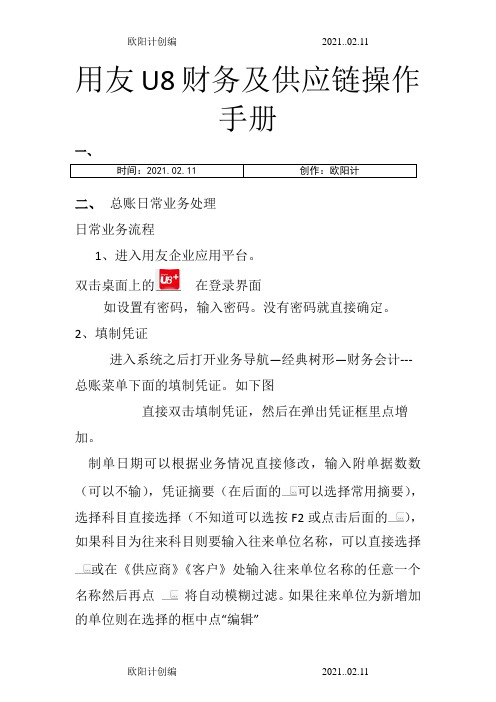
用友U8财务及供应链操作手册一、时间:2021.02.11 创作:欧阳计二、总账日常业务处理日常业务流程1、进入用友企业应用平台。
双击桌面上的在登录界面如设置有密码,输入密码。
没有密码就直接确定。
2、填制凭证进入系统之后打开业务导航—经典树形—财务会计---总账菜单下面的填制凭证。
如下图直接双击填制凭证,然后在弹出凭证框里点增加。
制单日期可以根据业务情况直接修改,输入附单据数数(可以不输),凭证摘要(在后面的可以选择常用摘要),选择科目直接选择(不知道可以选按F2或点击后面的),如果科目为往来科目则要输入往来单位名称,可以直接选择或在《供应商》《客户》处输入往来单位名称的任意一个名称然后再点将自动模糊过滤。
如果往来单位为新增加的单位则在选择的框中点“编辑”选中往来单位的分类然后点增加输入往来单位的编号和简称,然后点保存。
增加好之后退出返回单位列表。
确定往来单位后确定或双击单位名称。
输入借贷方金额,凭证完后如需继续作按增加自动保存,按保存也可,再按增加。
3.修改凭证没有审核的凭证直接在填制凭证上面直接修改,改完之后按保存。
(审核、记帐了凭证不可以修改,如需修改必须先取消记帐、取消审核)。
4.作废删除凭证只有没有审核、记帐的凭证才可以删除。
在“填制凭证”界面有一个“作废”,先作废,然后再到“整理”,这样这张凭证才被彻底删除。
5.审核凭证双击凭证里的审核凭证菜单,需用具有审核权限而且不是制单人进入审核凭证才能审核(制单人不能审核自己做的凭证)选择月份,确定。
再确定。
直接点击“审核”或在“审核”菜单下的“成批审核”6.取消审核如上所述,在“弃审”下面有一个“成批取消审核”,只有没有记帐的凭证才可以取消审核。
7.主管签字同审核凭证操作一样只是在选择凭证菜单的时候为主管签字8.凭证记账所有审核过的凭证才可以记帐,未审核的凭证不能记账,在“总帐——凭证——记账”然后按照提示一步一步往下按,最后提示记帐完成。
9.取消记帐在“总帐”—“期末”—“对帐”菜单按“Ctrl+H”系统会提示“恢复记帐前状态已被激活”。
用友U8财务操作手册
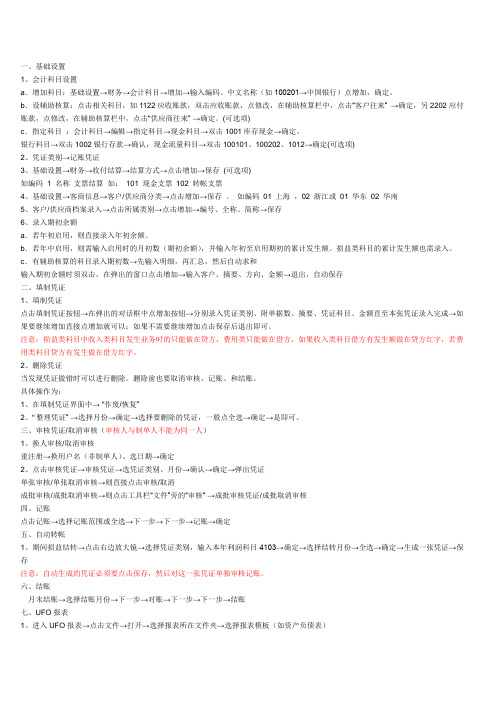
一、基础设置1、会计科目设置a.增加科目:基础设置→财务→会计科目→增加→输入编码、中文名称(如100201→中国银行)点增加,确定。
b.设辅助核算:点击相关科目,如1122应收账款,双击应收账款,点修改,在辅助核算栏中,点击“客户往来” →确定,另2202应付账款,点修改,在辅助核算栏中,点击“供应商往来” →确定。
(可选项)c.指定科目:会计科目→编辑→指定科目→现金科目→双击1001库存现金→确定。
银行科目→双击1002银行存款→确认,现金流量科目→双击100101、100202、1012→确定(可选项)2、凭证类别→记账凭证3、基础设置→财务→收付结算→结算方式→点击增加→保存(可选项)如编码 1 名称支票结算如:101 现金支票102 转帐支票4、基础设置→客商信息→客户/供应商分类→点击增加→保存。
如编码01 上海,02 浙江或01 华东02 华南5、客户/供应商档案录入→点击所属类别→点击增加→编号、全称、简称→保存6、录入期初余额a.若年初启用,则直接录入年初余额。
b.若年中启用,则需输入启用时的月初数(期初余额),并输入年初至启用期初的累计发生额。
损益类科目的累计发生额也需录入。
c.有辅助核算的科目录入期初数→先输入明细,再汇总,然后自动求和输入期初余额时须双击,在弹出的窗口点击增加→输入客户、摘要、方向、金额→退出,自动保存二、填制凭证1、填制凭证点击填制凭证按钮→在弹出的对话框中点增加按钮→分别录入凭证类别、附单据数、摘要、凭证科目、金额直至本张凭证录入完成→如果要继续增加直接点增加就可以;如果不需要继续增加点击保存后退出即可。
注意:损益类科目中收入类科目发生业务时的只能做在贷方,费用类只能做在借方,如果收入类科目借方有发生额做在贷方红字,若费用类科目贷方有发生做在借方红字。
2、删除凭证当发现凭证做错时可以进行删除。
删除前也要取消审核、记账、和结账。
具体操作为:1、在填制凭证界面中→“作废/恢复”2、“整理凭证” →选择月份→确定→选择要删除的凭证,一般点全选→确定→是即可。
用友U8基本操作手册

用友U8基本操作手册一、系统登录打开用友 U8 软件,在登录界面输入用户名和密码。
用户名一般由系统管理员提前设置好,密码则是您自己设定并牢记的。
输入完成后,点击“登录”按钮即可进入系统。
二、基础档案设置1、部门档案依次点击“基础设置” “机构人员” “部门档案”,进入部门档案设置界面。
点击“增加”按钮,输入部门编码和部门名称等信息,然后点击“保存”。
2、人员档案在“基础设置” “机构人员” “人员档案”中进行人员信息的录入。
包括人员编码、姓名、所属部门等。
3、客户档案选择“基础设置” “客商信息” “客户档案”,点击“增加”录入客户的相关信息,如客户编码、名称、地址、联系方式等。
4、供应商档案同样在“客商信息”中,找到“供应商档案”进行类似的操作来录入供应商的信息。
三、财务模块操作1、总账(1)凭证录入点击“财务会计” “总账” “凭证” “填制凭证”,选择凭证类别,然后依次输入日期、摘要、科目、金额等信息。
(2)凭证审核审核人员登录系统,在“凭证” “审核凭证”中对已录入的凭证进行审核。
(3)记账审核通过的凭证可以进行记账操作,点击“记账”按钮即可。
2、应收款管理(1)应收单据处理包括录入销售发票、其他应收单等。
(2)收款单据处理登记收到的款项。
(3)核销处理将收款与应收款进行核销。
3、应付款管理与应收款管理类似,对应付单据、付款单据进行处理和核销。
四、供应链模块操作1、采购管理(1)采购订单在“采购管理”中录入采购订单,包括供应商、采购物品、数量、价格等。
(2)采购到货货物到达后进行到货登记。
(3)采购入库验收合格的货物办理入库手续。
2、销售管理(1)销售订单录入客户的销售订单信息。
(2)发货单根据销售订单生成发货单。
(3)销售出库发货后进行销售出库操作。
3、库存管理(1)入库业务除了采购入库,还包括其他入库,如盘盈入库等。
(2)出库业务如销售出库、材料领用出库等。
(3)库存盘点定期对库存进行盘点,调整库存数量。
- 1、下载文档前请自行甄别文档内容的完整性,平台不提供额外的编辑、内容补充、找答案等附加服务。
- 2、"仅部分预览"的文档,不可在线预览部分如存在完整性等问题,可反馈申请退款(可完整预览的文档不适用该条件!)。
- 3、如文档侵犯您的权益,请联系客服反馈,我们会尽快为您处理(人工客服工作时间:9:00-18:30)。
用友U8管理软件操作手册一、总账日常业务处理日常业务流程填制凭证审核凭证凭证记账期间损益转账凭证生成月末结帐总帐打开报表追加表页录入关键字计算表页报表完成报表作废凭证直接记账1、进入用友企业应用平台。
双击桌面上的在登录界面如设置有密码,输入密码。
没有密码就直接确定。
2、填制凭证进入系统之后打开总账菜单下面的填制凭证。
如下图直接双击填制凭证,然后在弹出凭证框里点增加。
制单日期可以根据业务情况直接修改,输入附单据数数(可以不输),凭证摘要(在后面的可以选择常用摘要),选择科目直接选择(不知道可以选按F2或点击后面的),如果科目为往来科目则要输入往来单位名称,可以直接选择或在《供应商》《客户》处输入往来单位名称的任意一个名称然后再点将自动模糊过滤。
如果往来单位为新增加的单位则在选择的框中点“编辑”选中往来单位的分类然后点增加输入往来单位的编号和简称,然后点保存。
增加好之后退出返回单位列表。
确定往来单位后确定或双击单位名称。
输入借贷方金额,凭证完后如需继续作按增加自动保存,按保存也可,再按增加。
3.修改凭证没有审核的凭证直接在填制凭证上面直接修改,改完之后按保存。
(审核、记帐了凭证不可以修改,如需修改必须先取消记帐、取消审核)。
4.作废删除凭证只有没有审核、记帐的凭证才可以删除。
在“填制凭证”第二个菜单“制单”下面有一个“作废\恢复”,先作废,然后再到“制单”下面“整理凭证”,这样这张凭证才被彻底删除。
5.审核凭证双击凭证里的审核凭证菜单,需用具有审核权限而且不是制单人进入审核凭证才能审核(制单单人不能审核自己做的凭证)选择月份,确定。
再确定。
直接点击“审核”或在第二个“审核”菜单下的“成批审核”6.取消审核如上所述,在“成批审核”下面有一个“成批取消审核”,只有没有记帐的凭证才可以取消审核。
7.主管签字同审核凭证操作一样只是在选择凭证菜单的时候为主管签字8.凭证记账所有审核过的凭证才可以记帐,未审核的凭证不能记账,在“总帐——凭证——记账”然后按照提示一步一步往下按,最后提示记帐完成。
9.取消记帐在“总帐”—“期末”—“对帐”菜单按“Ctrl+H”系统会提示“恢复记帐前状态已被激活”。
然后按“总帐”——“凭证”——“恢复记帐前状态”。
最后选“月初状态”,按确定,有密码则输入密码,再确定。
10、月末结转收支当本月所有的业务凭证全部做完,并且记账后,我们就要进行当月的收支结余结转。
点击:月末转账并选择自动结转收支选择要结转的月份,然后单击“全选”。
点击确定后点确定后,会自动做出一张结转收支的凭证,这个凭证一定要保存。
就会有《已生成》字样,反之是没有保存好。
11、对结转损益的凭证进行审核,记账12、结帐所有凭证记帐完成后,就可以结帐;在总帐——期末——月末结帐。
然后按提示一步一步往下按。
最后按“结帐”就完成了。
13、取消结帐如果发现上月有错误需要取消结转,在月末结帐状态下按“Ctrl+Shift+F5”,输入密码,再确定即可取消。
二、账薄查询1.总账查询2.明细账查询3.往来账查询应收往来明细查询应付往来查询4.多栏账查询5.余额表查询6.科目汇总表查询7.凭证查询三、财务报表进入企业应用平台——UFO报表,在“文件”——“打开”选中所需作的报表。
在“编辑”——“追加”——“表页”1页,按确定。
选中新追加的表页,在“数据”——“录入”——“关键字”要出几月份的报表就输入几月份的日期,输入后点确定,会提示你:是否表页重算,选是。
确定后报表将自动计算,报表打印后保存,然后再打开其他的报表,照上面的操作。
四、出纳管理1、日常业务处理打开出纳管理——账务处理根据业务情况进入现金日记账或银行日记账。
在选择日记账框里可以选择账户和已经录入日记账确定账户后点确定。
然后“增加”日常业务处理的日记账增加好之后确定。
日记账的业务在没有过账之前可以任意修改和删除。
注:日记账中的基础资料(项目、部门、付款人、往来单位、摘要)自动与总账系统同步增加,如有需要也可以手工增加。
当本月所有的现金和银行业务全部处理完之后,进行过账操作(过账后不允许修改和删除)2、出纳管理月末处理所有业务全部处理完之后进行月末结账,点击界面的月结,在如下图中点击结账即可,如果结账后要修改以前月份的日记账,则点击反结账(取消记账),然后在日记账中找到要修改的的日记账先取消过账再点击修改,修改之后保存,然后再过账和结账。
五、固定资产管理5.1 系统概述5.1.1 功能概述用友ERP—U8管理软件固定资产管理系统主要完成企业固定资产日常业务的核算和管理,生成固定资产卡片,按月反映固定资产的增加、减少、原值变化及其他变动,并输出相应的增减变动明细账,按月自动计提折旧,生成折旧分配凭证,同时输出一些同设备管理相关的报表和账簿。
5.1.2 固定资产管理系统与其他系统的主要关系固定资产管理系统中资产的增加、减少以及原值和累计折旧的调整、折旧计提都要将有关数据通过记账凭证的形式传输到总账管理系统,同时通过对账保持固定资产账目与总账的平衡,并可以修改、删除以及查询凭证。
固定资产管理系统为成本核算系统提供计提折旧有关费用的数据。
UFO报表系统也可以通过相应的取数函数从固定资产管理系统中提取分析数据。
5.1.3 固定资产管理系统的业务处理流程固定资产管理系统的业务处理流程如图5-1所示。
图5-1 固定资产管理系统的业务处理流程5.2 固定资产管理系统日常业务处理5.2.1 初始设置固定资产管理系统初始设置是根据用户单位的具体情况,建立一个适合的固定资产子账套的过程。
初始设置包括设置控制参数、设置基础数据、输入期初固定资产卡片。
1.设置控制参数控制参数包括约定与说明、启用月份、折旧信息、编码方式,以及财务接口等。
这些参数在初次启动固定资产管理系统时设置,其他参数可以在“选项”中补充。
2.设置基础数据(1)资产类别设置固定资产的种类繁多,规格不一,要强化固定资产管理,及时准确做好固定资产核算,必须科学地设置固定资产的分类,为核算和统计管理提供依据。
(2)部门设置在部门设置中,可对单位的各部门进行设置,以便确定资产的归属。
在企业应用平台的基础设置中的部门设置是共享的。
(3)部门对应折旧科目设置对应折旧科目是指折旧费用的入账科目。
资产计提折旧后必须把折旧归入成本或费用,根据不同企业的具体情况,有按部门归集的,也有按类别归集的。
部门对应折旧科目的设置就是给每个部门选择一个折旧科目,这样在输入卡片时,该科目自动添入卡片中,不必一个一个输入。
如果对某一上级部门设置了对应的折旧科目,下级部门继承上级部门的设置。
(4)增减方式设置增减方式包括增加方式和减少方式两类。
系统内置的增加方式有直接购买、投资者投入、捐赠、盘盈、在建工程转入、融资租入5种。
系统内置的减少方式有出售、盘亏、投资转出、捐赠转出、报废、毁损、融资租出7种。
用友软件系统固定资产的增减方式可以设置两级,也可以根据需要自行增加。
(5)折旧方法设置折旧方法设置是系统自动计算折旧的基础。
系统提供了常用的5种折旧方法:不提折旧、工作量法、年数总和法、双倍余额递减法、平均年限法(一)和(二),并列出了它们的折旧计算公式。
这几种方法是系统默认的折旧方法,只能选用,不能删除和修改。
另外可能由于各种原因,这几种方法不能满足需要,系统提供了折旧方法的自定义功能。
3.输入期初固定资产卡片固定资产卡片是固定资产核算和管理的基础依据,为保持历史资料的连续性,必须将建账日期以前的数据输入到系统中。
原始卡片的输入不限制必须在第一个期间结账前,任何时候都可以输入原始卡片。
5.2.2 日常处理日常处理主要包括资产增减、资产变动,资产评估、生成凭证和账簿管理。
1.资产增减资产增加是指购进或通过其他方式增加企业资产。
资产增加需要输入一张新的固定资产卡片,与固定资产期初输入相对应。
资产减少是指资产在使用过程中,会由于各种原因,如毁损、出售、盘亏等,退出企业,此时要做资产减少处理。
资产减少需输入资产减少卡片并说明减少原因。
只有当账套开始计提折旧后才可以使用资产减少功能,否则减少资产只有通过删除卡片来完成。
对于误减少的资产,可以使用系统提供的纠错功能来恢复。
只有当月减少的资产才可以恢复。
如果资产减少操作己制作凭证,必须删除凭证后才能恢复。
只要卡片未被删除,就可以通过卡片管理中“已减少资产”来查看减少的资产。
2.资产变动资产的变动包括原值变动、部门转移、使用状况变动、使用年限调整、折旧方法调整、净残值(率)调整、工作总量调整、累计折旧调整、资产类别调整、变动单管理。
其他项目的修改,例如,名称、编号、自定义项目等的变动等可直接在卡片上进行。
资产变动要求输入相应的“变动单”来记录资产调整结果。
(1)原值变动资产在使用过程中,其原值增减有5种情况:根据国家规定对固定资产重新估价,增加补充设备或改良设备,将固定资产的一部分拆除,根据实际价值调整原来的暂估价值,发现原记录固定资产价值有误的。
原值变动包括原值增加和原值减少两部分。
(2)部门转移资产在使用过程中,因内部调配而发生的部门变动应及时处理,否则将影响部门的折旧计算。
(3)资产使用状况的调整资产使用状况分为在用、未使用、不需用、停用、封存5种。
资产在使用过程中,可能会因为某种原因,使得资产的使用状况发生变化,这种变化会影响到设备折旧的计算,因此应及时调整。
(4)资产使用年限的调整资产在使用过程中,资产的使用年限可能会由于资产的重估、大修等原因调整资产的使用年限。
进行使用年限调整的资产在调整的当月就按调整后的使用年限计提折旧。
(5)资产折旧方法的调整一般来说,资产折旧方法一年之内很少改变,但如有特殊情况需调整改变的可以调整。
(5)变动单管理变动单管理可以对系统制作的变动单进行查询、修改、制单、删除等处理。
注意:☆用友ERP-U8软件固定资产管理系统中,本月录入的卡片和本月增加的资产不允许进行变动处理,只能在下月进行。
3.资产评估用友ERP-U8管理系统提供对固定资产评估作业的管理,主要包括如下:(1)将评估机构的评估数据手工录入或定义公式录入到系统。
(2)根据国家要求手工录入评估结果或根据定义的评估公式生成评估结果。
(3)对评估单的管理。
本系统资产评估功能提供可评估的资产内容包括原值、累计折旧、净值、使用年限、工作总量、净残值率。
4.资产盘点用友ERP-U8管理系统提供对固定资产盘点的管理,主要包括如下:(1)在卡片管理中打印输出固定资产盘点单。
(2)在资产盘点中选择按部门或按类别等对固定资产进行盘点,录入盘点数据,与账面上记录的盘点单进行核对,查核资产的完整性。
(3)对盘点单的管理。
5.生成凭证固定资产管理系统和总账管理系统之间存在着数据的自动传输,这种传输是由固定资产管理系统通过记账凭证向总账管理系统传递有关数据。
